Q&A
【書画カメラ】Chromebookでのご使用の場合
Chromebookをご利用の場合はこちらをご参照ください。
※Windows、Macをご利用の場合は、添付の「書画CAM Pro」をご利用ください。
ダウンロードはこちら①ChromebookのUSBポートに書画カメラを接続します。

②Chromebook左下の「ランチャーアイコン(赤丸)」をクリックします。

③カメラを選択します。

④下記のような画面が開かれたら、動画、写真、スキャン(QRコード)を選択し、適切な位置に調節してご利用ください。

困ったときには
Q.カメラ映像が反転して表示されている場合、どうしたらよいか?
A.下記画像の赤丸部分をクリックし、「ミラープレビュー」をオフにすると通常モードになります。オンにすると反転モードになります。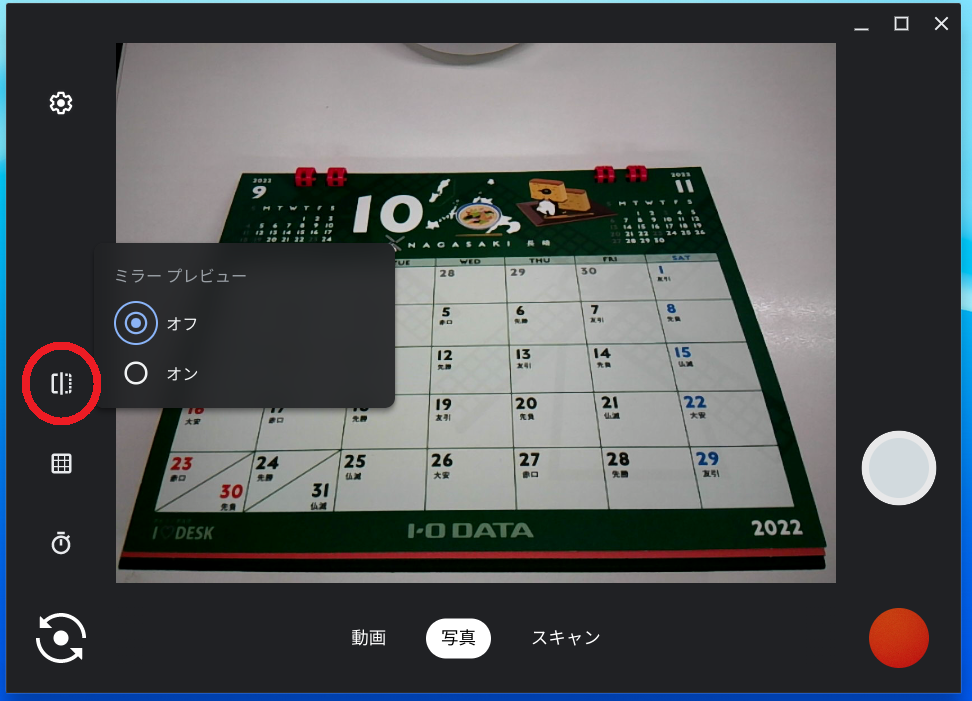
Q.書画カメラの映像ではなく、PC内蔵のインカメラが表示されている場合どうしたらよいか?
A.下記画像の赤丸部分をクリックすると、インカメラとアウトカメラ(書画カメラ)を切り替えることが出来ます。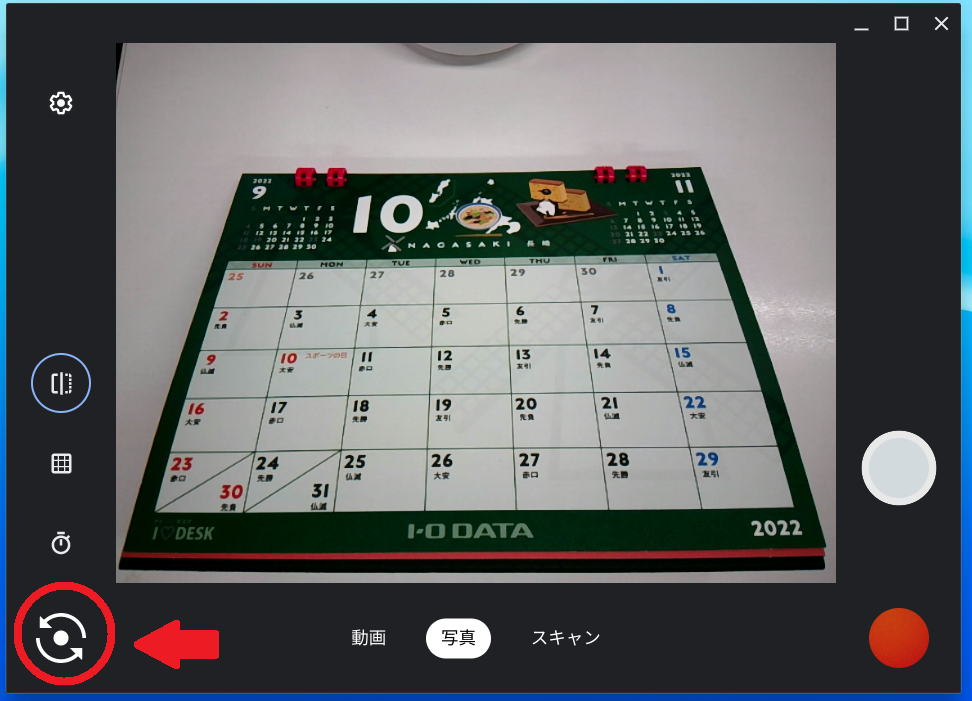
Q.写真撮影時に解像度を高くしたい
A.左上の設定ボタン(歯車のマーク) をクリックし、「写真の解像度」をクリックし、変更をお願いします。
をクリックし、「写真の解像度」をクリックし、変更をお願いします。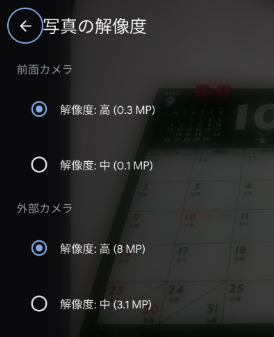
Q.QRコードはどのようにスキャンするのか?
A.「スキャン」を選択し、QRコードを読み取ってください。正確に読み取りが出来たら、画面上部にURLが表示されます。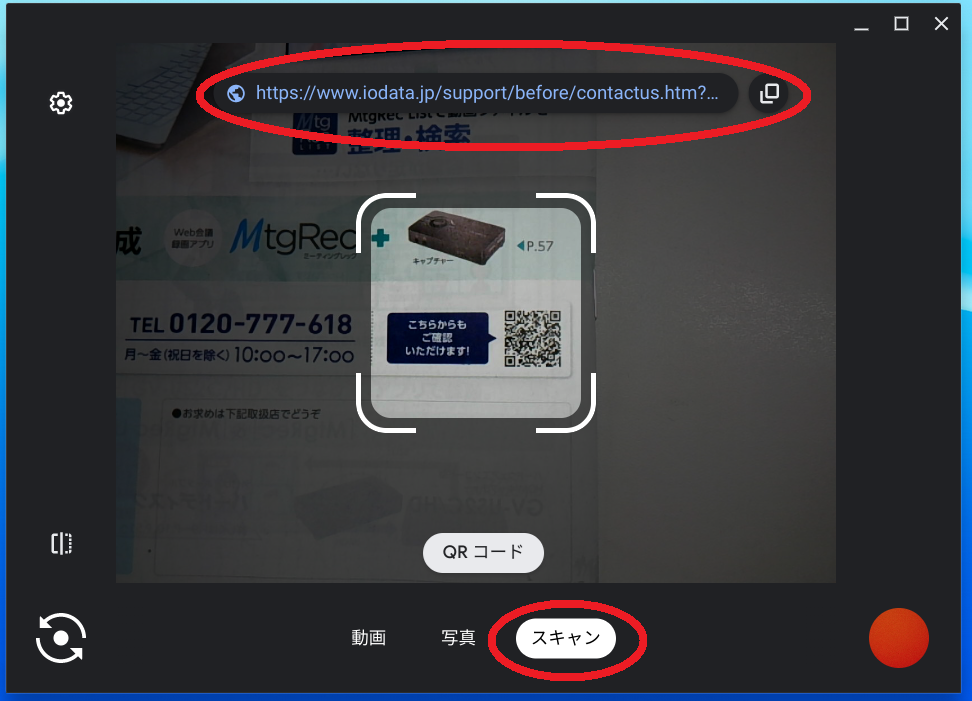
| Q&A番号 | 31806 |
|---|---|
| このQ&Aの対象製品 | US-DCAM1 |
このページのQRコードです。
スマホのカメラで読み取ることで、スマホでFAQを見ながらパソコンの操作ができます。


 商品一覧
商品一覧


